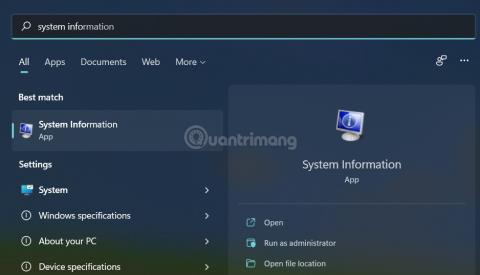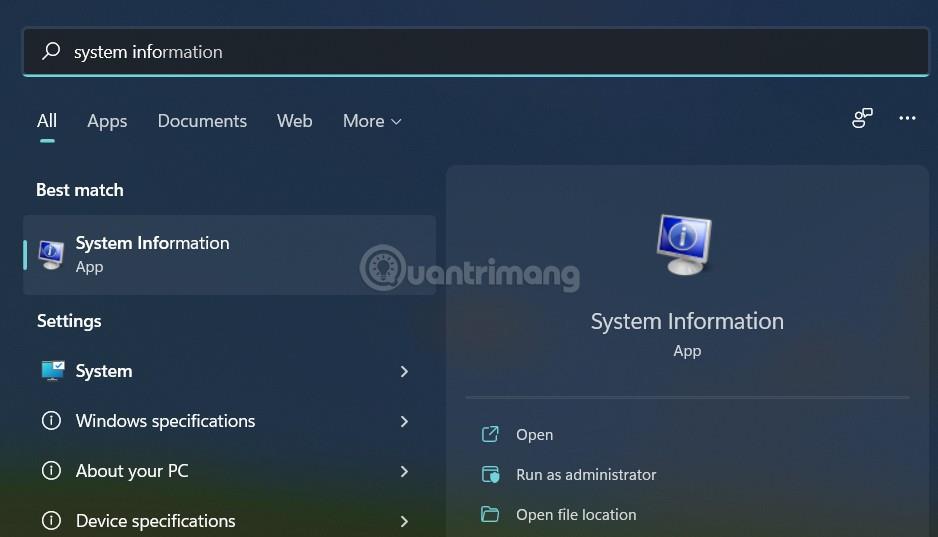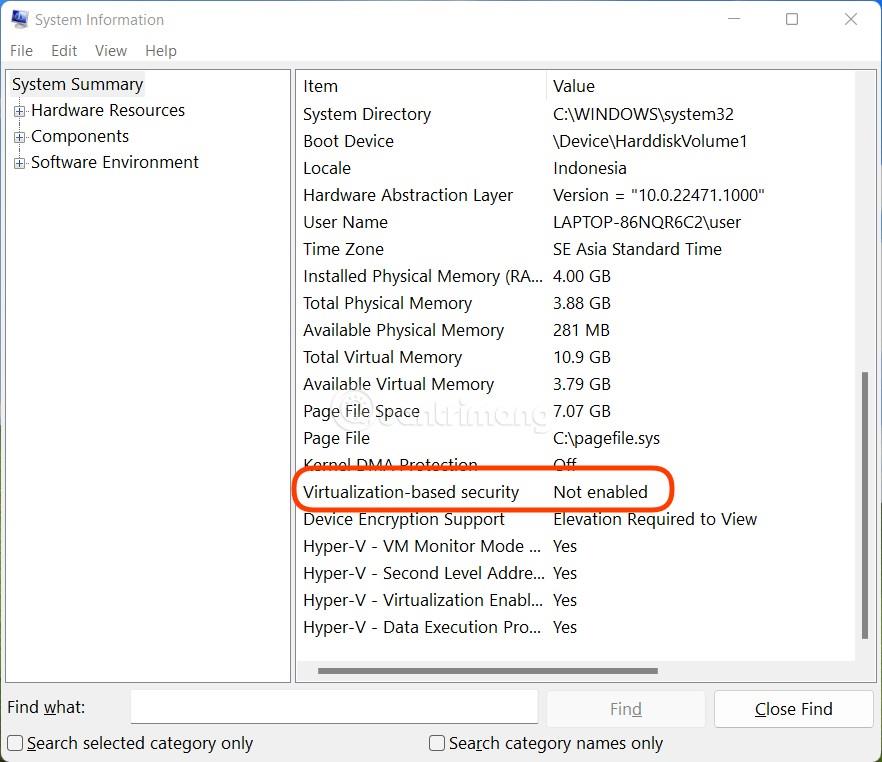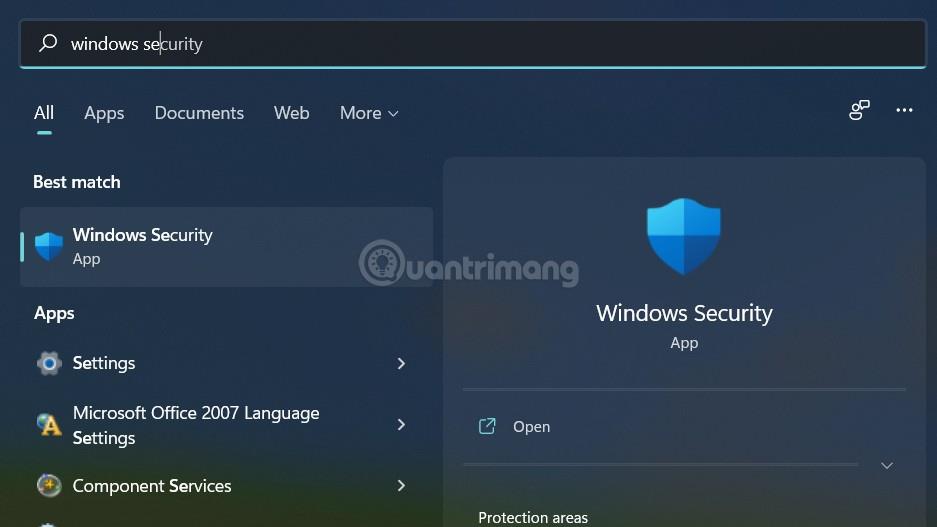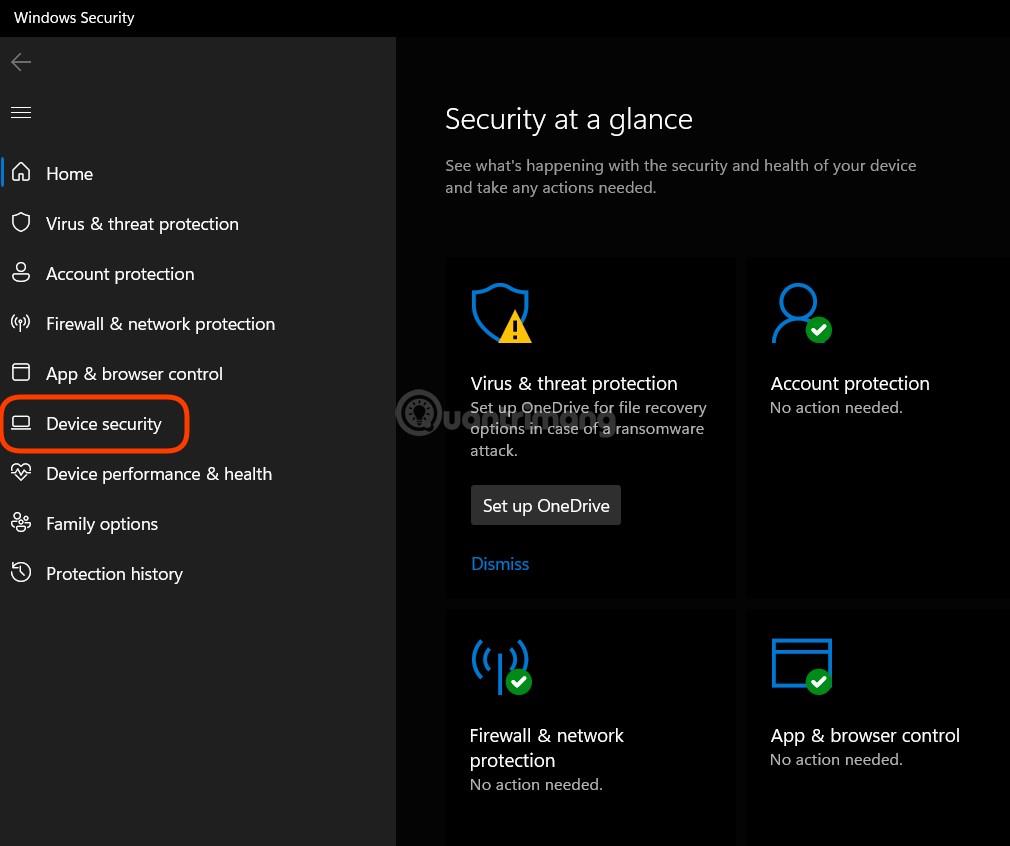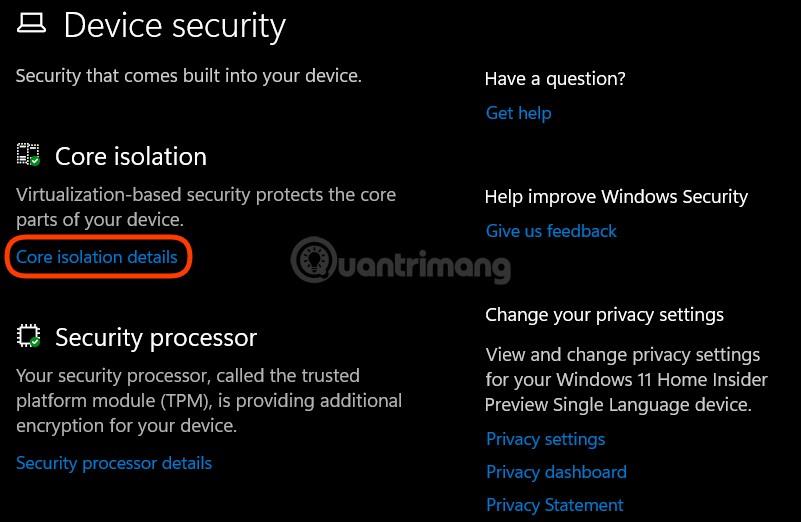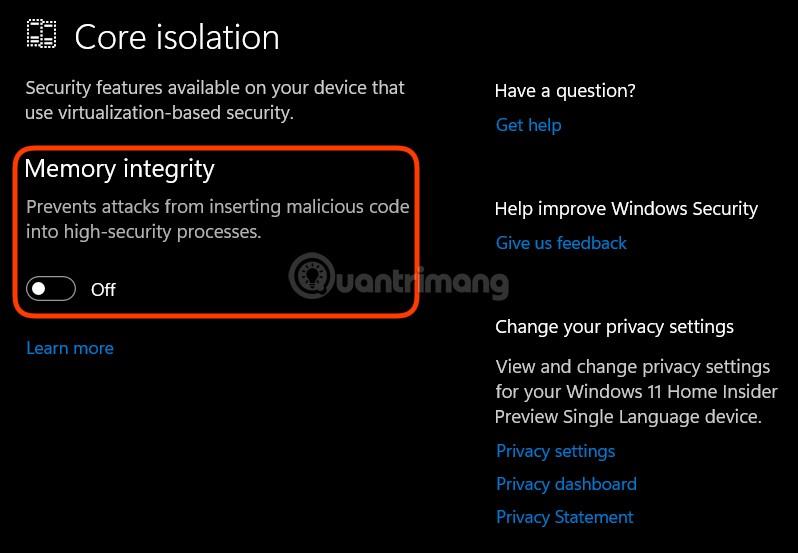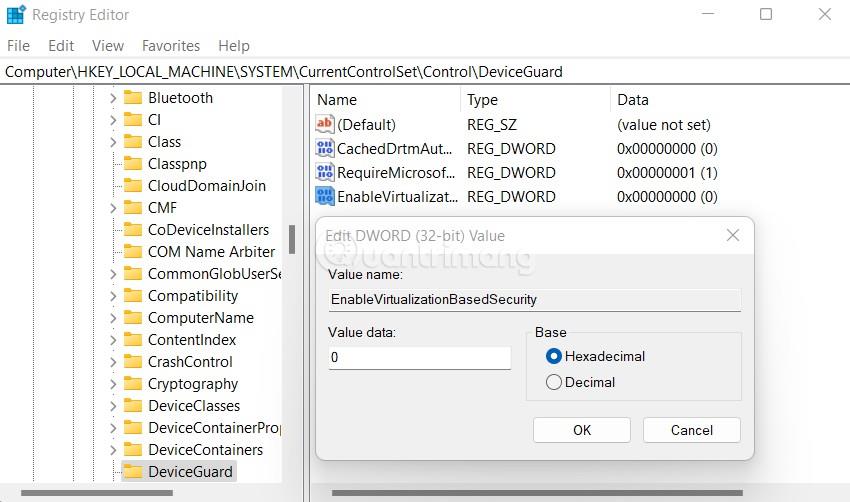Според информация от UL Benchmarks, функцията за сигурност VBS (базирана на виртуализация сигурност) може да намали производителността на игрите на компютри с Windows 11 с до 30% . VBS е функция за сигурност, която датира от Windows 10, но ще бъде активирана по подразбиране в Windows 11. Тя създава подсистема, която предотвратява проникването на зловреден софтуер в компютъра ви. Поради това понякога това води до засягане на работата на устройството.
В тази статия Tips.BlogCafeIT ще ви покаже как да изключите VBS на Windows 11, за да избегнете повлияване на производителността на игрите на вашия компютър.
Как да проверите дали VBS на компютър с Windows 11 е активиран или не
Стъпка 1 : Щракнете върху бутона Старт или потърсете (Търсене) , след това въведете Msinfo32 или System Information и натиснете Enter.
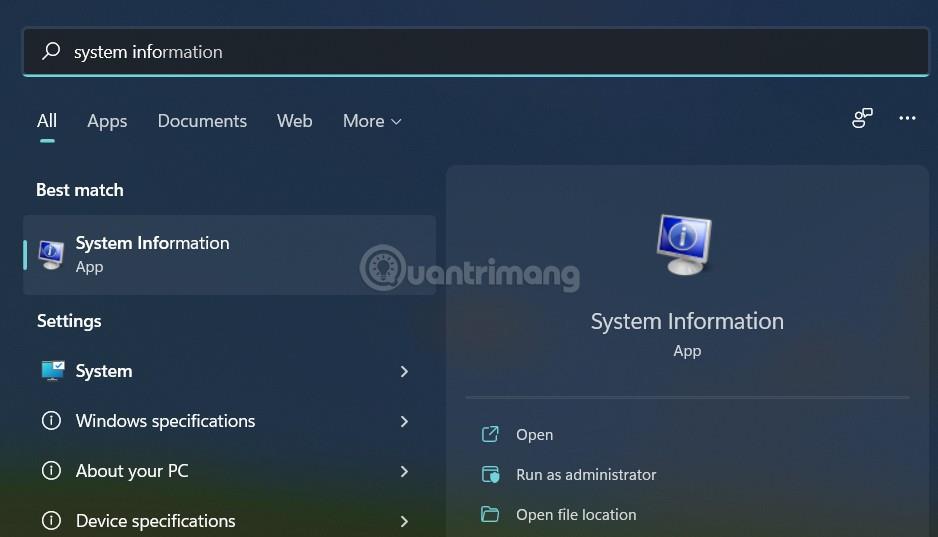
Стъпка 2 : Ще се появи прозорецът за системна информация и превъртете надолу, за да намерите секцията VBS (защита, базирана на виртуализация). Ако състоянието е Running, тогава VBS е активиран.
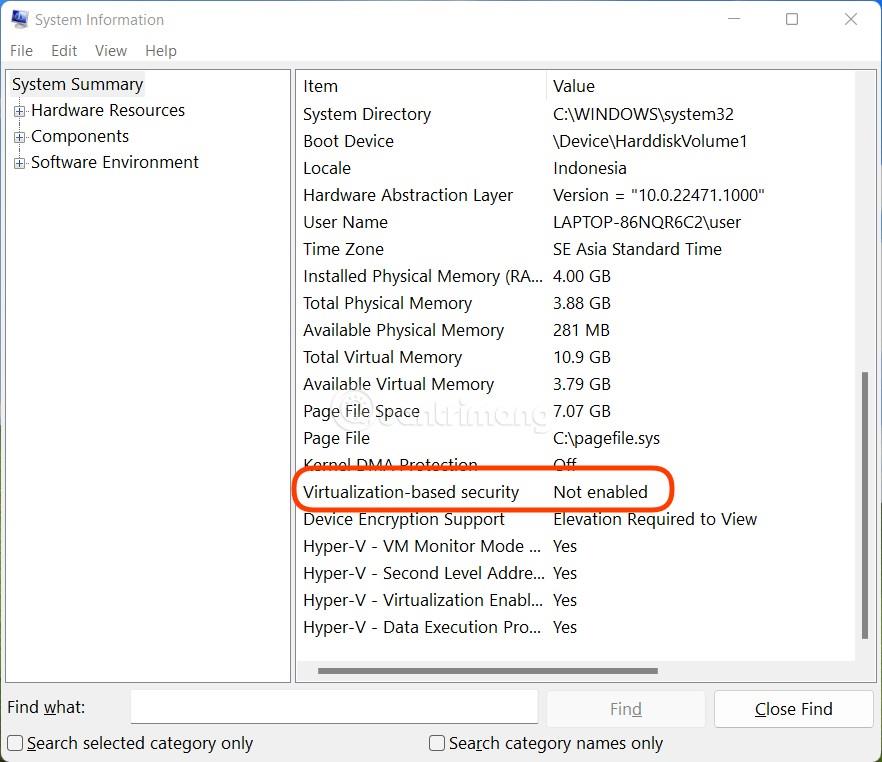
Сега ще отидем в раздела за изключване на VBS, ако е активиран.
Изключете VBS на Windows 11
Коригирайте настройките в Windows Security
Стъпка 1 : Щракнете върху бутона Старт или бутона за търсене , след това въведете Защита на Windows и натиснете Enter.
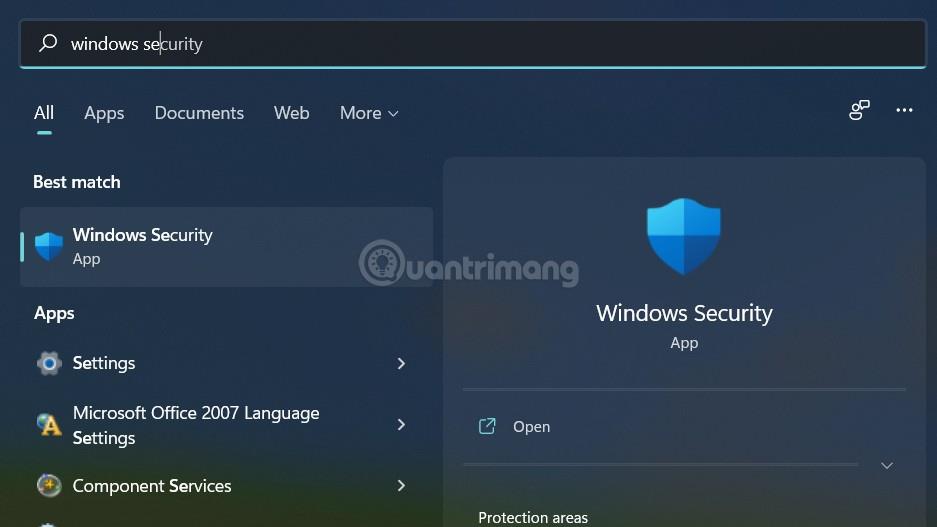
Стъпка 2 : Щракнете върху Защита на устройството
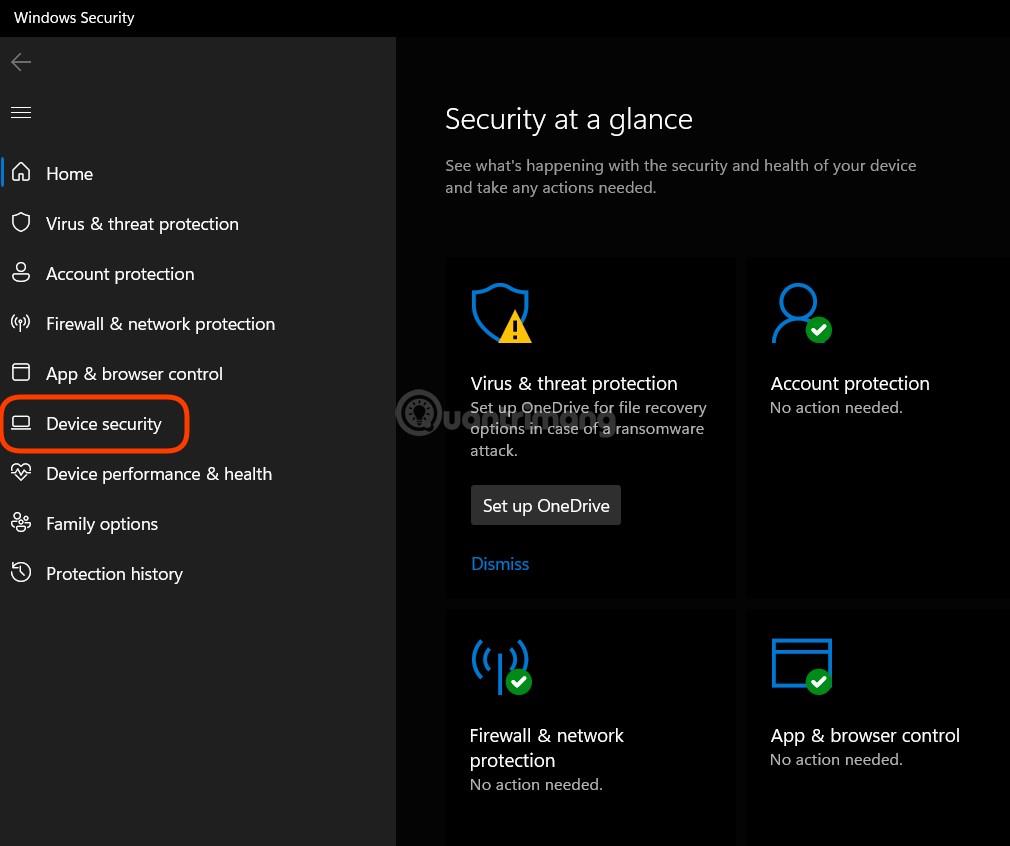
Стъпка 3 : Щракнете върху Подробности за изолацията на ядрото в раздела Изолация на ядрото
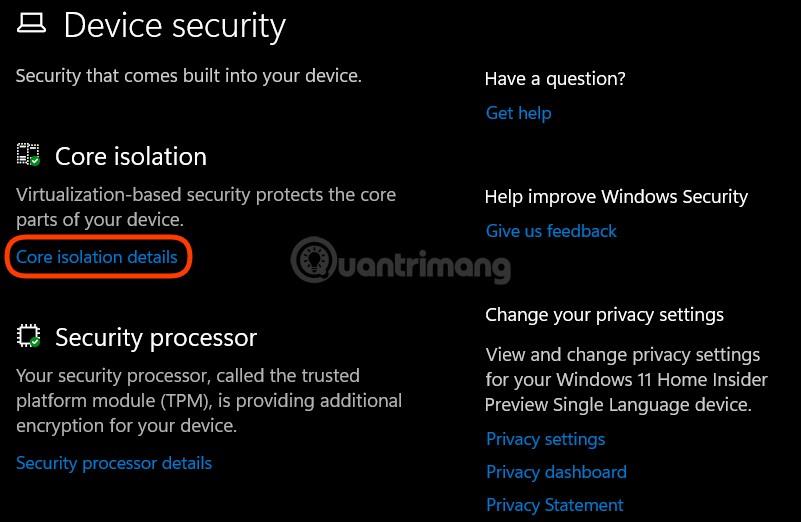
Стъпка 4 : В раздела Memory Integrity изберете Off и след това рестартирайте компютъра. След като компютърът се рестартира, функцията VBS ще бъде изключена.
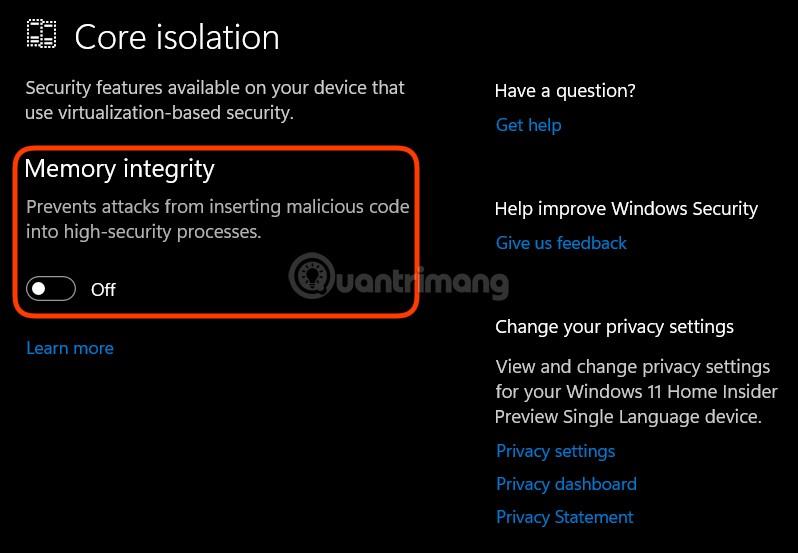
Използвайте регистъра
Стъпка 1 : Натиснете Win + R , за да отворите Run, след това въведете regedit и натиснете Enter.
Стъпка 2 : В прозореца на редактора на системния регистър отворете:
HKEY_LOCAL_MACHINE\System\CurrentControlSet\Control\DeviceGuard
Стъпка 3 : Щракнете с десния бутон, изберете New > DWORD ( 32-bit ) Value и го наименувайте EnableVirtualizationBasedSecurity. Задайте стойност 0 в полето Стойност , след което щракнете върху OK. Просто трябва да рестартирате компютъра си, за да завършите промените.
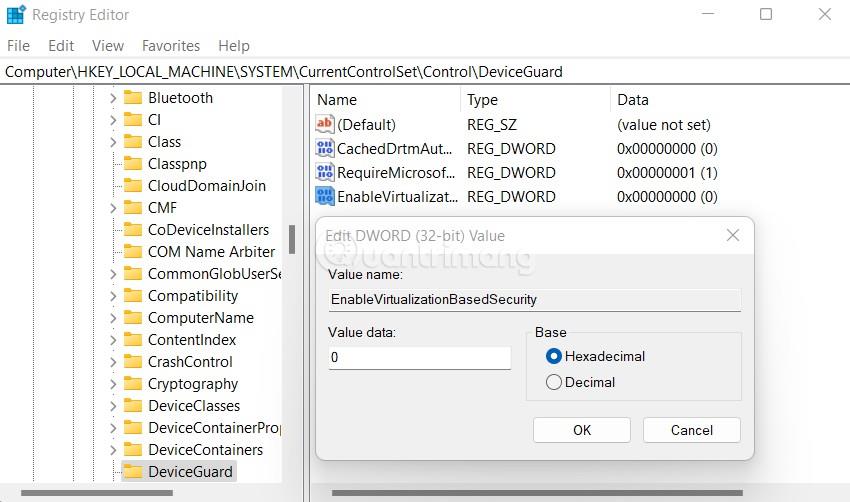
Късмет!